Wie kann ich unscharfes Video reparieren?
Einführung.
Videobearbeitung ist immer ein bisschen kompliziert. Sie müssen Farben, Kontrast, Helligkeit von bestimmten Teilen des Bilds anpassen, und dann dasselbe für alle Framen des Videos tun. Mit langen Videos ist das kaum möglich. Und das ist eine gute Aufgabe für smarte Videobearbeitungsprogramme. Solche Programme können bestimmte Parameter jedes Framen automatisch anpassen, indem sie Ihren Muster benutzen. EnhanceMovie ist ein solches Programm, es kann Ihnen helfen, Ihr Video deutlich und mühelos zu verbessern. Im Unterschied zu anderen Videobearbeitungstools hat das Programm ein schönes Feature namens "Magic Enhance", das beliebige Videos automatisch verbessert. Wenn Sie aber mehr Kontrolle brauchen, können Sie individuelle Parameter manuell anpassen. Mehrere Filter können gleichzeitig angewendet werden.
Schritt 1: Das Programm downloaden und installieren.
Downloaden Sie EnhanceMovie in einen Ordner Ihres Rechners. Starten Sie die Installation und folgen Sie ihren Anweisungen.
Schritt 2: Das Programm starten. Ihre Videodatei öffnen.
Starten Sie EnhanceMovie. Das Hauptfenster wird angezeigt:
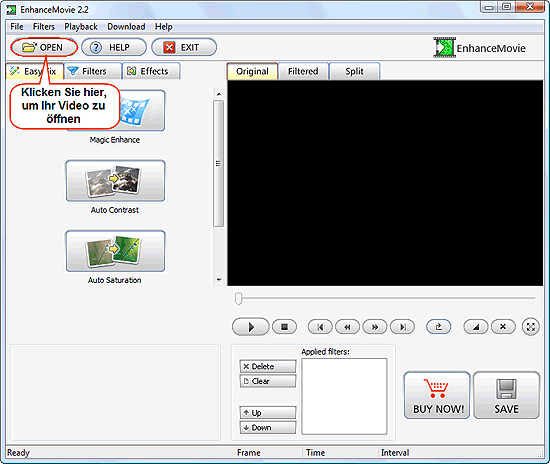
Klicken Sie "Open" auf der Symbolleiste, um Ihr Video für eine Bearbeitung hinzuzufügen.
Ein gewöhnliches "Öffnen"-Fenster wird auftauchen. Suchen Sie zum Ordner durch, wo Videodatei(en) zum Reparieren abgelegt sind, wählen Sie eine Datei und klicken Sie "Öffnen".
Jetzt können Sie das Video im Vorschaubereich (vorher schwarz) ansehen. Benutzen Sie die Steuerung unter dem Bereich.
Schritt 3: Unscharfen Film reparieren.
Jetzt klicken wir "Split" über dem Vorschaubereich, und dann "Magic Enhance" links.
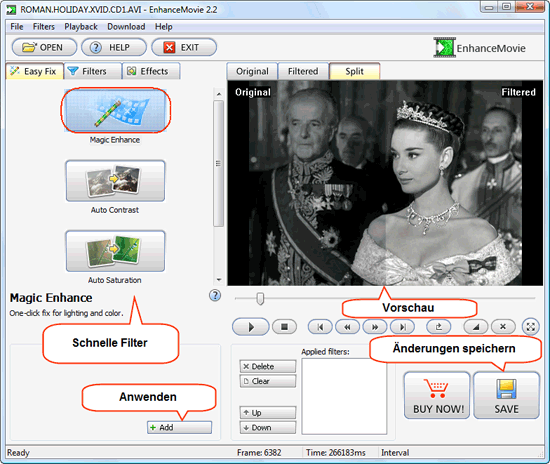
Das Programm analysiert unseren Film und versucht bestimmte Parameter automatisch anzupassen. Wenn Sie mit dem Ergebnisbild zufrieden sind, klicken Sie "Add" unten, um den "Magic Enhance"-Filter zur Aufgabe hinzuzufügen. Wenn Sie keine weiteren Filter anwenden wollen, klicken Sie einfach "Save" rechts unten. Das Programm wird die Änderungen anwenden.
Ebenso können Sie auch Kontrast und Sättigung anpassen.
Allerdings, manchmal ist es nötig, mit anderen Filtern zu experimentieren und Parameter manuell anzupassen. Es gibt eine Menge von Filtern auf der "Filters"-Karte links:
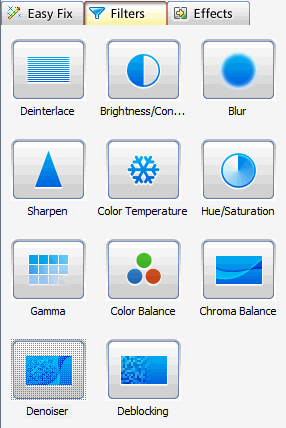
Anpassen Sie Werte, indem Sie Regler im unteren Teil des Fensters verschieben. Bitte vergessen Sie nicht den oben erwähnten "Add"-Knopf anzuklicken, um die Einstellungen anzuwenden. Sonst zeigt EnhanceMovie nur eine Vorschau und dann wirft Ihre Einstellungen weg, wenn Sie zu einem anderen Filter gehen.
Mit einem unscharfen Video ist der "Sharpen"-Filter besonders interessant.
Es gibt auch eingebaute Effekte, die können Ihnen helfen, wenn Sie einen Film aus hausgemachten Episoden schaffen. Die Effekte sind auf der "Effects"-Karte verfügbar.

Die Probeversion von EnhanceMovie fügt ein Logo zu Filmen hinzu, die Sie mit dem Programm bearbeiten. Sie können das Programm registrieren, um alle Einschränkungen aufzuheben.
Suche
Ähnlich
- Wie konvertiere ich AVI nach Zune?
- Movavi VideoSuite 4.4 Übersicht
- Wie kann ich Bildschirm-Video aufzeichnen?
- Wie kann ich eine Video-Anleitung machen?
- Wie kann ich unscharfes Video reparieren?
- Wie verbessere ich Helligkeit eines dunklen Videos?
- Wie kombiniere ich meine Videos in einen professionellen Film?
- Wie bleibe ich anonym in einem Webcam-Chat?
- Wie verbessere ich Qualität von Videos und Filmen?
- AVS Video Editor 3.4 Übersicht
- Wie kann ich MKV abspielen?
- Wie kann ich beliebiges Video abspielen?
Artikel und Anleitungen
- Wie kann ich ID3 Tags aus CSV importieren?
- Wie kann ich APE Dateien spalten?
- Wie kann ich Bildschirm-Video aufzeichnen?
- Wie kann ich MKV in DVD konvertieren?
- Wie kann ich ID3-Tags in MS Excel exportieren?
- Wie kann ich MKV abspielen?
- Wie kann ich doppelte MP3 Dateien nach Ton finden?
- Wie kann ich FLAC in WAV umwandeln?
- Wie kann ich FLAC Tags bearbeiten?
- Wie kann ich AVI in FLV konvertieren?



